Una de las opciones para mucha gente es descargarse una imagen para dispositivos como Raspberry o TvBOX y a correr. Dichas imágenes vienen ya configuradas y simplemente con conectar un joystick podemos manejarlas y ponernos a jugar a multitud de emuladores.
Recientemente, a un compañero de trabajo le han hecho un regalazo y hablo de un mando arcade del que estoy enamorado desde que lo ví; me refiero al 8bitdo Arcade Stick.
Aquí puedes ver la preciosidad de mando…

- Include: arcade stick, ricevitore wireless 2.4g, cavo USB-C
- Questo software ti offre un controllo d'élite su ogni pezzo del tuo arcade stick.
- Ogni arcade stick ha tre modi per connettersi: Bluetooth, 2.4g e USB C.
Hace unos días 8Bitdo acaba de sacar un nuevo mando arcade con licencia Xbox que seguro que también os pone los dientes largos como a mí
- Compatible con Xbox Series X/S, Xbox One y PC (Windows 10)
- Conexión inalámbrica y por cable de 2,4 G con Xbox
- Soporte de 8Bitdo Ultimate Software
El caso es que mi compañero tiene una raspberry 3b con una imagen antigua de recalbox con la que el mando no era reconocido así que me lo ha prestado todo para que intente echarlo a andar.
Trasteando por las redes he dado con una imagen que se llama, MultiBOB.

Yo había escuchado la imagen BOB que si no estoy equivocado es (Best of the Best) pero esta nueva imagen multiBOB creo que tiene la peculiaridad que te la descargas y la puedes usar en distintos dispositivos como puede ser un PC, una raspberry o un TV BOX.
Si te gustan los juegos retro, tienes un dispositivo de los comentados anteriormente seguro que estás pensando, vale genial, pero de ¿dónde consigo la imagen de la que estás hablando?
Lo primero que te recomiendo es que deberías si no lo tienes ya es Telegram que es un programa al estilo Whatsapp pero más mejor. Te instalas la versión para PC y vas a este link donde podrás encontrar la última imagen disponible. Por supuesto, conforme vayan saliendo imágenes más recientes las van actualizando y además podrás encontrar todo tipo de información así como links a canales donde podrás preguntar dudas, etc.
Poniendo en marcha la imagen MultiBOB
Para ponerla en marcha la imagen multiBOB y poder disfrutar de todos los juegos como si tuviéramos una recreativa en casa tendremos que tener antes:
a) un dispositivo como puede ser una Raspberry o un TV BOX
Si te decantas por una Raspberry mi recomendación en este punto es que al menos te hagas con una Raspberry Pi 3b
No products found.
Te diría que quizás por los precios a los que están las Raspberry Pi 4 quizás te traiga cuenta comprar algún mini PC que los encuentras por precios similares.
- 【Segunda generación MP60 recientemente actualizada】Blackview Mini PC adopta el último procesador Intel 2023 N95 (hasta 3,4 GHz) y el sistema de 64...
- 【16GB RAM 512GB SSD y hasta 2TB de expansión SATA 2,5"】 La mini PC para juegos Blackview está equipada con 16GB de memoria DDR4 de alta velocidad y...
- 【Salidas de video HDMI duales 4K】La mini PC para juegos Blackview tiene gráficos Intel UHD integrados para un procesamiento de imágenes más rápido...
- 【Potente procesador de rendimiento】ACEMAGICIAN T8Plus Mini ordenador incorporado más rápido Ιntel 12 ª generación Ader Lake-N95, frecuencia base...
- 【Dual 1000M Ethernet Ports】El elegante diseño de doble puerto Gigabit Ethernet proporciona más aplicaciones como: cortafuegos, agregación...
- 【Soporta tres pantallas/4K UHD】El mini PC cúbico está equipado con gráficos Ιntel UHD para garantizar un procesamiento de imágenes más rápido y...
b) una microSD al menos de 32 gigas (te recomiendo una de 128 gigas para poder rellenar con más juegos y sistemas).
Compra una microSD de una marca reconocida y especialmente te recomendaría bien Sandisk o Samsung.
- Ahorra tiempo con velocidades de descarga en tarjeta de hasta 200 MB/s con la tecnología QuickFlow de SanDisk
- Per ottenere il massimo della velocità, utilizzala con SD e microSD PRO-READER di SanDisk Professional (vendute separatamente)
- Velocità di scrittura fino a 90 MB/s per rapidi scatti consecutive
- Tarjeta de memoria microSD de velocidad optimizada, perfecta para su uso en teléfonos inteligentes, tabletas, cámaras de 360°, cámaras de acción Full...
- Compatible con Nintendo Switch para una fácil gestión del almacenamiento
- Capaz de grabar a alta velocidad en 4K UHD y a cámara superlenta con una velocidad de transferencia de hasta 130 MB/s (UHS-I U1)
c) un mando arcade o gamepad.
Mi amigo partía del mando arcade comentado, pero también podrías adquirir unos gamepads baratitos muy parecidos a los que tenían las consolas antiguas en su época.
No products found.
Una vez tenemos todo el material comentado vamos a empezar…
Descargar y grabar la imagen multiBOB en nuestra microSD
Como comentamos antes, vamos a suponer que tenemos ya instalado en nuestro ordenador el telegram así que nos vamos al link que comentamos antes y nos descargamos los ficheros correspondientes a la imagen de la multiBOB.
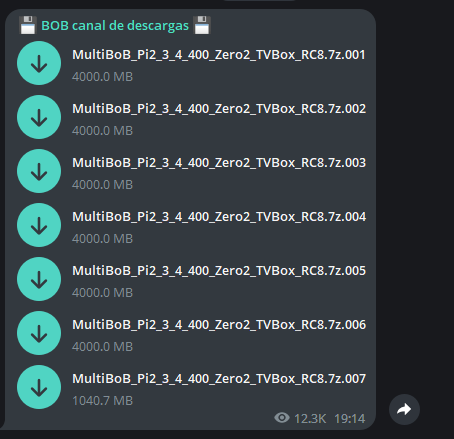
En la fotito anterior, podéis ver los ficheros correspondientes a la última imagen que hay a fecha de hoy. Una vez descargados todos los ficheros en nuestro PC, pasaremos a descomprimirlos. Si os fijáis en los nombres de los ficheros podréis ver que en la parte final del nombre lleva «7z» lo que nos da un indicio de que deberemos descomprimir dichos ficheros con el programa 7z. Ya sé que el Winrar en la mayoría de los casos descomprime ficheros en formato 7z, pero si no queréis tener problemas por favor, instalar el 7z y lo usáis en esta ocasión y puede ser que os ahorréis quebraderos de cabeza.
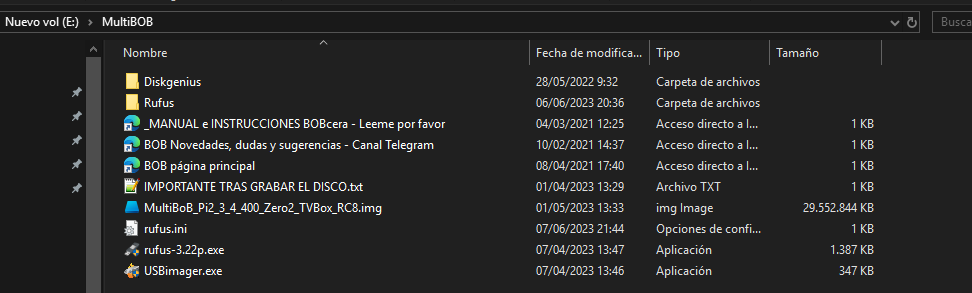
En mi caso, una vez descomprimida la imagen ha quedado como podéis apreciar en la foto anterior. El fichero que tendremos que grabar en nuestra microSD es el que se llama MultiBoB_Pi2_3_4_400_Zero2_TVBox_RC8.img pero ojo, no se trata de copiar dicho fichero a la microSD sino que hay que grabarlo con un programa especial que si os fijáis ya viene integrado en la descarga que hemos hecho.
En este momento, introducimos la microSD en nuestro PC y a continuación, el «programa especial» que comentaba antes para grabar la imagen a la microSD es el Rufus, así que lo ejecutamos.
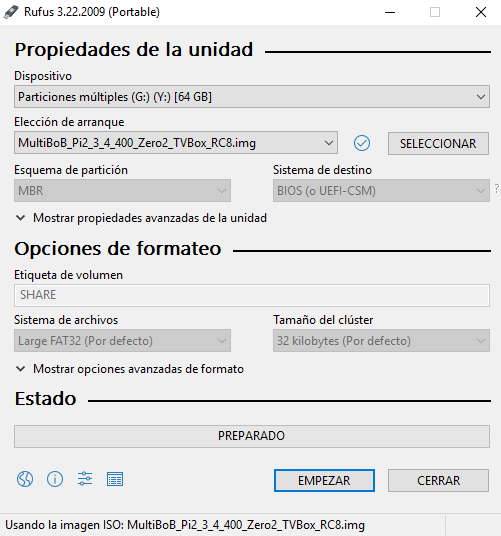
Una vez lanzado el programa Rufus os aparecerá una pantalla parecida a la anterior donde tendrés que rellenarla de forma parecida a como lo véis en la imagen.
Lo primero es que os aseguréis que en Dispositivo seleccionáis vuestra microSD porque la va a formatear y luego grabará en ella los datos de la imagen, osea, que todos los datos que tuviérais en la microSD se perderán pero si ponéis otra unidad como un pendrive perderéis la información así que cuidado. Simplemente es estar atentos y seleccionar la microSD.
A continuación, clicais en el botón que pone SELECCIONAR y seleccionáis la imagen de la MultiBOB.
Finalmente, pulsáis en el botón EMPEZAR y tras aceptar en la pantalla que probablemente os aparecerá a continuación con la advertencia de que vais a perder los datos que tuvierais en la microSD os podéis echar una cafelito o cerveza porque tardará un rato en grabar la imagen.
Cambiar el dispositivo con el que funcionará nuestra imagen multiBOB
Por defecto, la imagen descargada viene preparada para funcionar en un TV BOX y como habíamos comentado mi compañero tenía una Raspberry 3B así que tenemos que modificar nuestra microSD para que funcione en nuestra Raspberry.
Bueno, una vez grabada nuestra imagen en nuestro sistema operativo, deberían haber aparecido dos nuevas unidades.
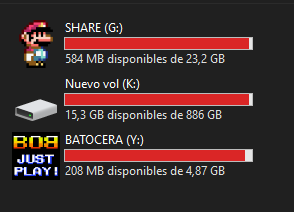
Como podéis apreciar en la imagen anterior, deberían haber aparecido las unidades SHARE y BATOCERA. De momento nos olvidaremos de la unidad SHARE y nos centraremos en la BATOCERA; hacemos doble click de ratón en ella para ver su contenido y ejecutaremos el fichero de nombre MENU – Elegir dispositivo.bat apareciendo una pantalla de MSDOS con un menú
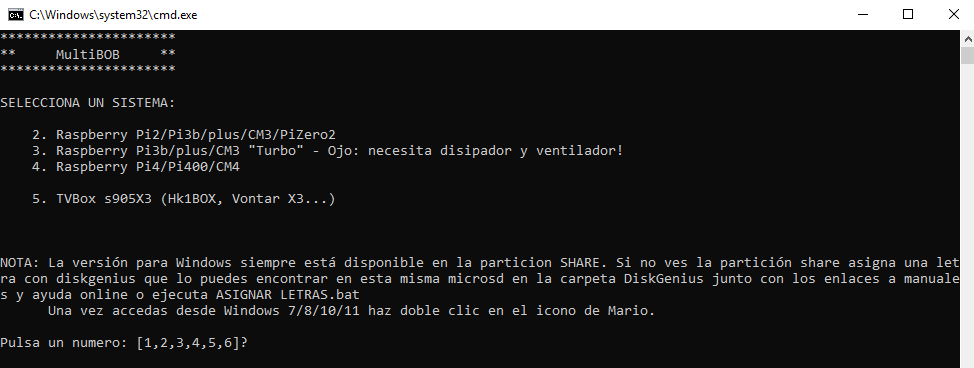
Para seleccionar la opción que nos venga bien, simplemente tecleamos el número que corresponda con nuestra opción. En mi caso, pulsaré sobre el número 2, ya que la raspberry de mi compañero no tiene ventilador y al ser una opción turbo la temperatura se sube. En vuestro caso, seleccionad la que os venga mejor.
Una vez seleccionada la opción aparecerá una pantalla parecida a la siguiente
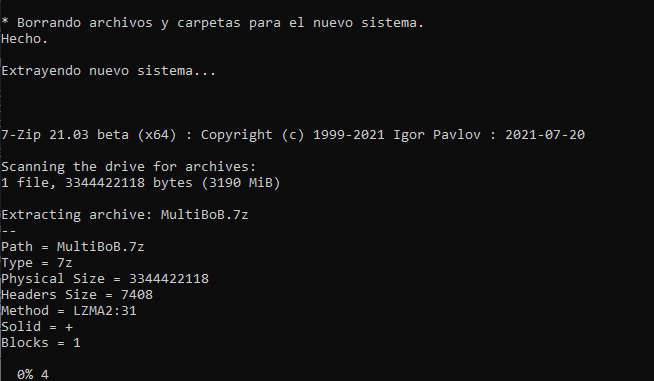
donde tocará esperar unos minutos hasta que se quede preparada la microSD para el dispositivo seleccionado.
Al final si todo ha ido bien aparecería una pantalla parecida a esta.
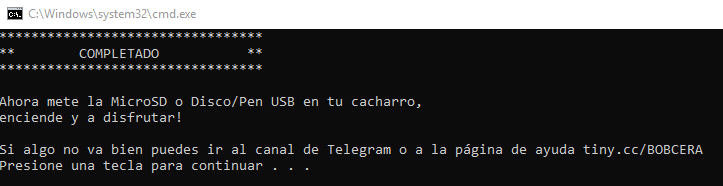
Arrancamos nuestra Raspberry con la multiBOB
Una vez grabada nuestra microSD y cambiado el dispositivo de destino, toca meter la microSD en nuestra Raspberry, conectarla a nuestra televisión, conectarle el mando que tengamos y arrancar la Raspberry.
El primer arranque puede ser que tarde unos minutos, tened paciencia porque al final debería aparecer algo tal que así
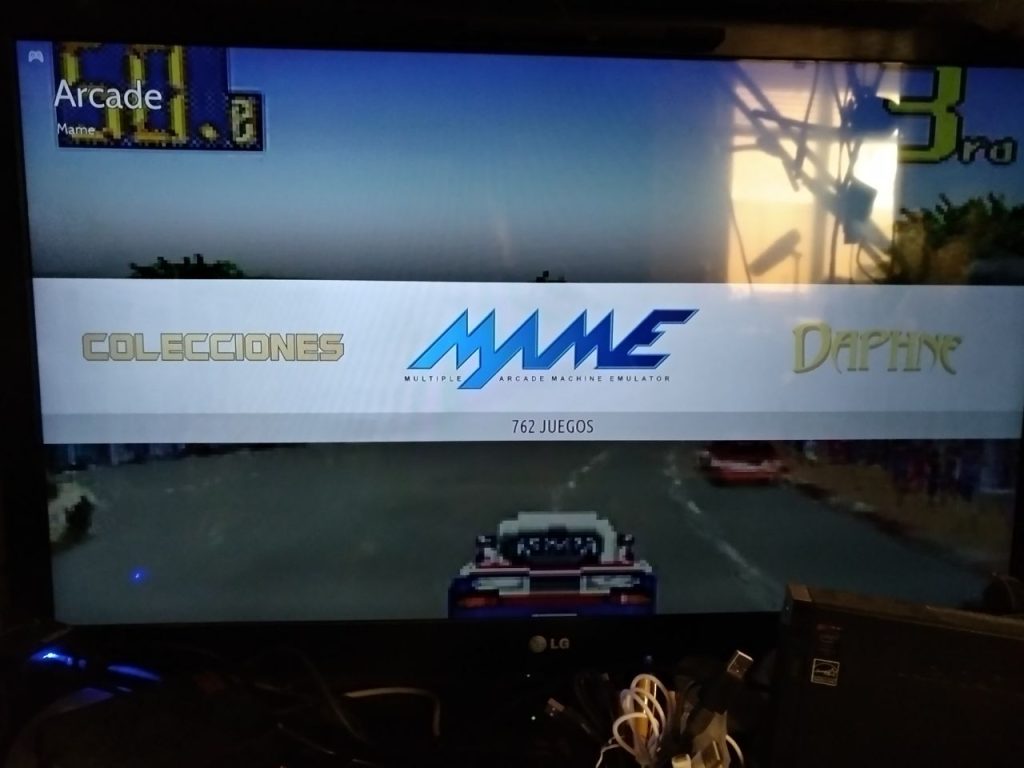
Configurar mando 8BitDo Arcade Stick en la multiBOB
En mi caso tengo un gamepad conectado con el que se puede manejar correctamente todos los menús de la MultiBOB.
Lo que hago es conectar por USB el mando 8BitDo Arcade Stick y en el momento de conectarlo coloco el selector de la parte superior izquierda del Arcade Stick en la posición X momento en el que aparece un mensaje de que el mando ha sido detectado.
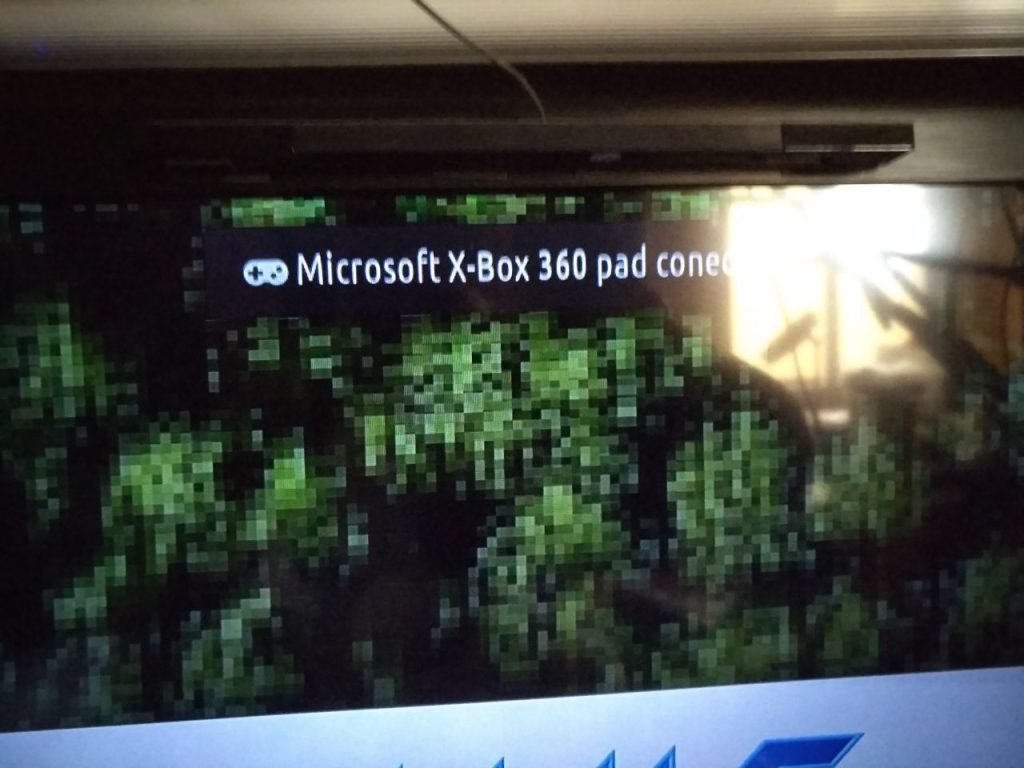
En concreto y como apreciais en el pantallazo lo detecta como pad de Xbox 360.
En este momento, la multiBOB tiene dos mandos así que si pulsamos el botón START en teoría en cualquiera de los dos mandos nos aparecerá el siguiente menú

donde nos iremos a la opción de Ajustes de Mandos y dispositivos Bluetooth.
Aquí, tendremos que hacer dos cosas. Seleccionar el mando que queremos para el jugador/player 1 y para el jugador/player 2. En mi caso, quiero jugar con el mando Arcade Stick de 8bitdo como player 1 así que será lo que le asigne al jugador 1.
Lo otro que tendremos que hacer es configurar el mando, donde simplemente iremos siguiendo las instrucciones de pantalla pulsando sobre el botó que queramos; especial atención al que me ponga Hotkey debiendo asignar un botón porque será con el que podamos salir de los juegos y volver al menú.
Preguntas / Problemas y Soluciones
A continuación, vamos a detallar algunos típicos problemas o situaciones que se te podrían dar y te comentamos algunas posibles soluciones.
No puedo conectar mi microSD al PC
Efectivamente, no todos los ordenadores tienen lectores de tarjetas así que si en el paso de grabar la microSD te has quedado sin poder hacerlo, lamento comentarte que o bien tienes un conocido que te pueda hacer el trabajo y cada vez que tengas que hacer un cambio en la microSD, añadir juegos, etc dependerás de él…
La mejor alternativa aunque te costará algo de dinero es que te compres un lector de tarjetas que bien podría ser interno (tendrías que abrir el PC e instalarlo) o mucho mejor externo como los que te pongo a continuación.
- Diseño integrado: el lector de tarjetas BENFEI USB-C/USB 3.0 de diseño integrado proporciona acceso de alta velocidad de datos a 4 tipos de tarjetas...
- RENDIMIENTO INCREÍBLE: con el último puerto USB Type-C o USB 3.0, disfrute plenamente de las velocidades de transferencia en modo UHS-I de hasta 160...
- ESTABILIDAD SUPERIOR: el chip IC avanzado incorporado maneja la señal de transferencia de datos de alta velocidad USB-C/USB, permite la transferencia de...
- Transmisión de Alta Velocidad: USB 3.0 + USB C ambas interfaces admiten transferencias de datos de alta velocidad de hasta 5 Gbps y son compatibles con...
- Lectura Simultánea de Doble Tarjetas: Los puertos duales admiten tarjetas duales para leer y escribir al mismo tiempo, lo que evita la inserción y...
- Conecta y Reproduce: Conecte el lector de tarjetas directamente a su dispositivo Tipo C / USB A. Plug & Play, no requiere software adicional, admite...
El lector externo tendrá la ventaja de que no tienes que abrir físicamente tu ordenador/PC y además te servirá si tienes un portátil.
Te aconsejo que el lector que compres sea USB 3.0 para que tenga mayor velocidad de lectura/escritura.
Cuando arranco mi Raspberry me aparece el mensaje Undervoltage detected
Normalmente, este mensaje aparece cuando tu raspberry necesita más chicha para funcionar correctamente así que lo ideal sería que le pusieras un adaptador de corriente bueno.
El que suelen recomendar es el siguiente
- Aukru Cargador con interruptor Micro USB 5V 3000ma para Raspberry Pi 3 / Pi 2 Modelo B / B +(B plus)
- Longitud del cable: 140cm
- Salida: 5V 3000ma,compatible con 2500ma,2000ma,1500ma y 1000ma. Entrada: 100-240V 50/60Hz 0.5A Max.









